Ubuntu - 软件中心
Ubuntu 有一个软件中心,您可以使用它安装大量应用程序。 软件中心旨在在 Internet 上搜索可以下载和安装的可用软件。
安装软件
步骤 1 − 在控制面板中,软件中心出现在屏幕的左侧。 在下面的截图中,它被红框包围了。 双击打开它。
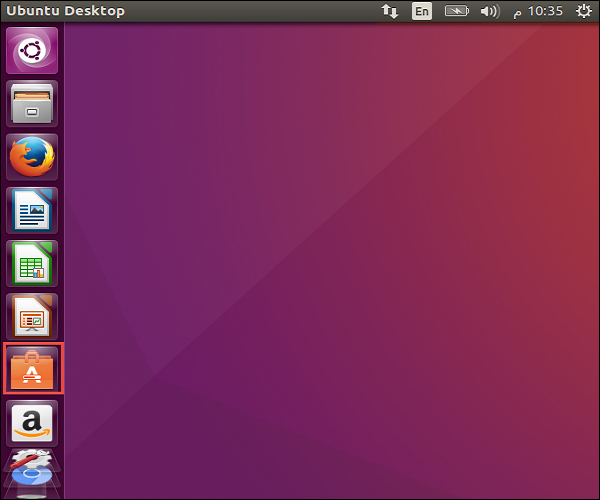
打开后会出现以下选项 −
- 查看所有可用的软件。
- 当前安装在机器上的所有软件。
- 机器上当前安装的软件的任何可用更新。
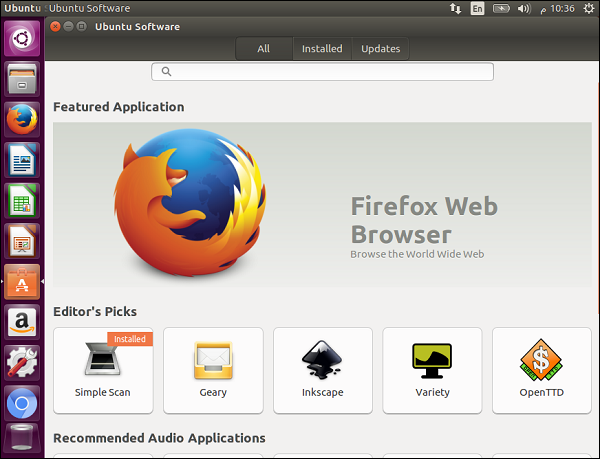
步骤 2 −我们还可以浏览各种软件类别。 例如,让我们点击音频类别。 我们可以看到可供安装的软件列表。 如以下屏幕截图所示,应用程序"Rhythmbox"已经安装。
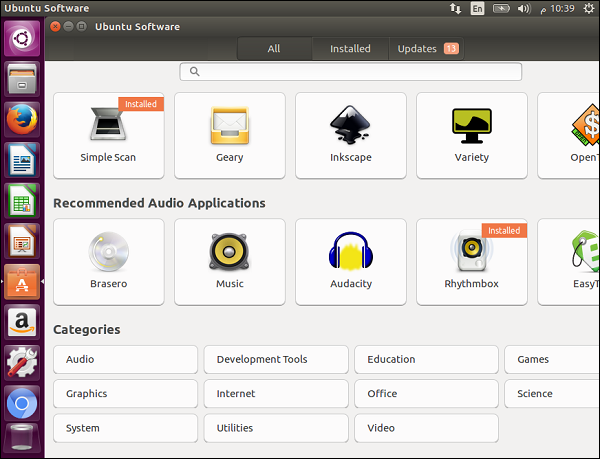
步骤 3 − 现在让我们选择一个应用程序,比如说音乐应用程序,然后看看它是如何安装的。
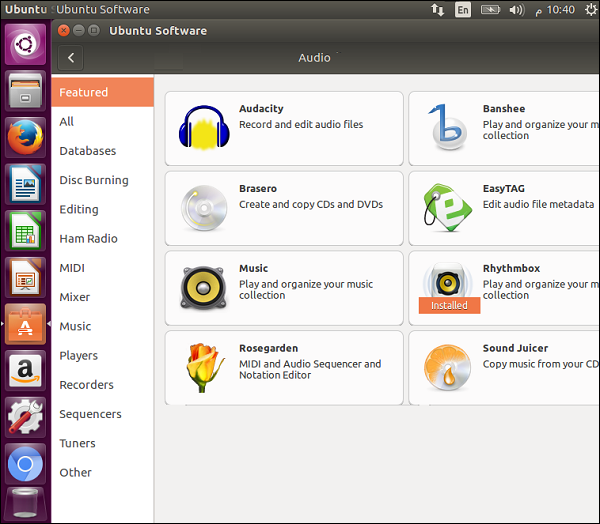
步骤 4 − 单击"Music"应用程序后,会弹出以下屏幕截图。 单击安装按钮开始安装。
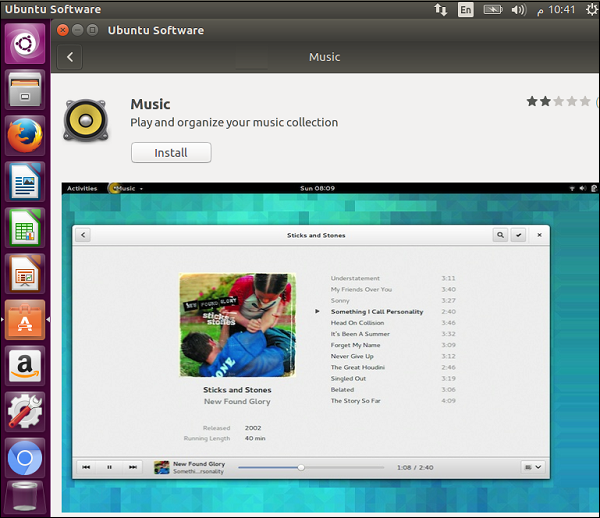
然后我们将看到安装进度条,表明正在安装音乐应用程序。
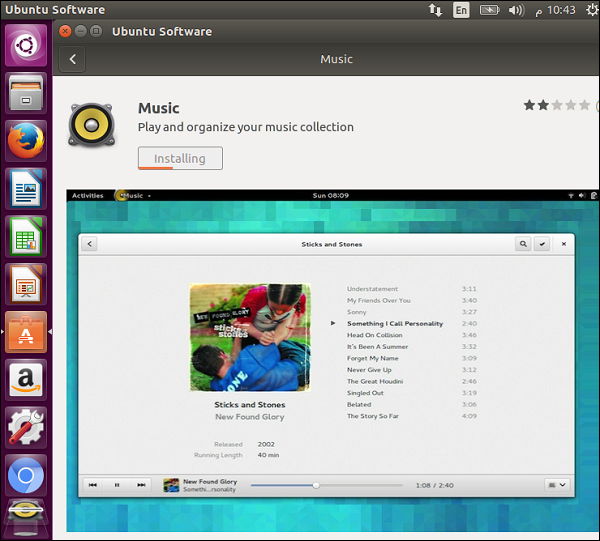
步骤 5 − 安装完成后,单击"启动"按钮启动软件。
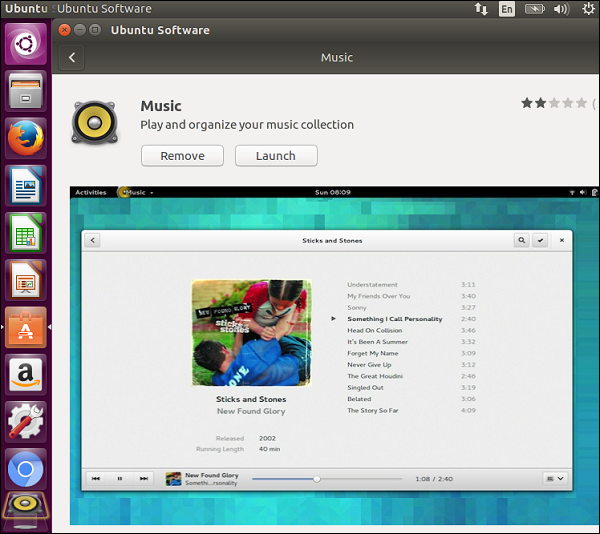
删除软件
要查看机器上已安装软件的列表,请转至软件中心应用程序的"已安装"部分。 这提供了一个选项,可以根据需要删除不需要的软件,如以下屏幕截图所示。
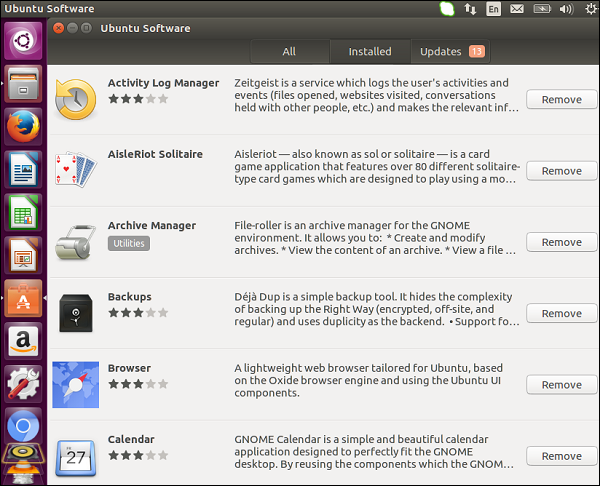
要删除任何不需要的软件,请单击与所需软件关联的"删除"按钮。
更新
在更新部分,我们可以安装适用于 Ubuntu 操作系统的重要更新。 此部分还显示可用于系统上已安装软件的更新。
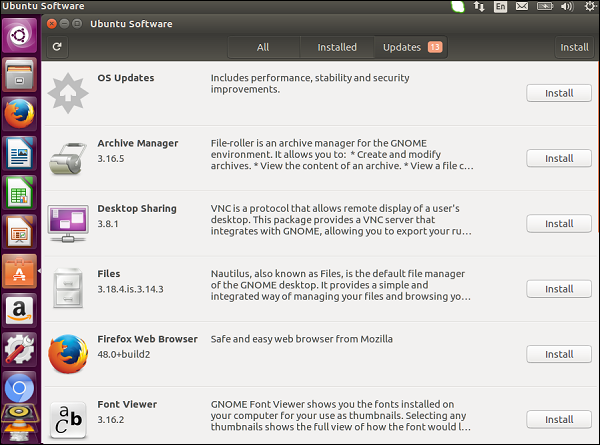
单击所需更新安装旁边的"安装"按钮。


